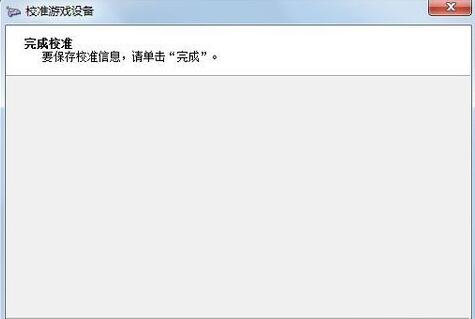1、首先在電腦主機上插入手柄,等電腦自己裝好驅動之後,在【開始】菜單,選擇【設備和打印機】進行設置;
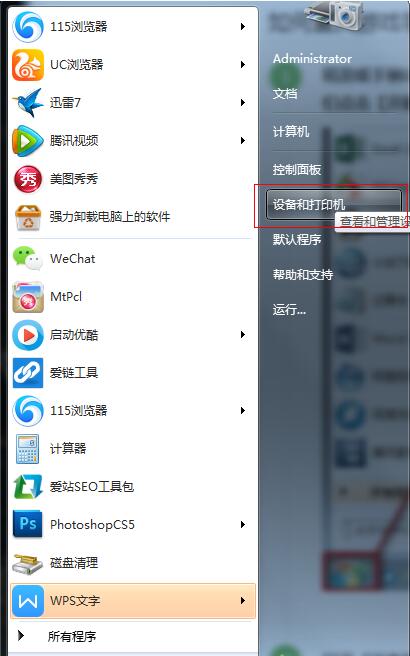
2、打開【設備和打印機】之後選擇電腦已連接的游戲手柄的圖標;

3、右鍵游戲手柄的圖標進行設置。然後在【游戲控制器】設置界面點擊右下角的【屬性】按鈕;
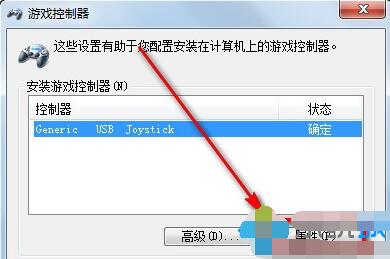
4、在【測試】選項卡下我們可以測試手柄各按鈕是否正常工作。首先,可以旋轉和按下手柄中的左面方向舵和方向按鍵,觀看“X軸/Y軸”上方的十字光標運動是否正常。最終十字光標應居中顯示。記得手柄的所有鍵都要測試一遍喔!以免有一個鍵壞掉了影響玩游戲的激情就不好了;

5、如果以上的測試手柄問題感覺不正常的話,就要去校准游戲手柄了。(小編可是專業的!)可以選擇【設置】選項卡中的【校准】按鈕功能來校准游戲手柄;
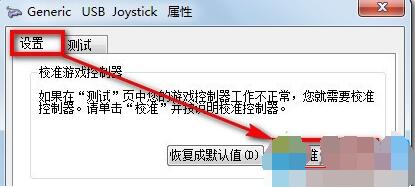
6、進入“設備校准向導”後根據提示依次點擊【下一步】;
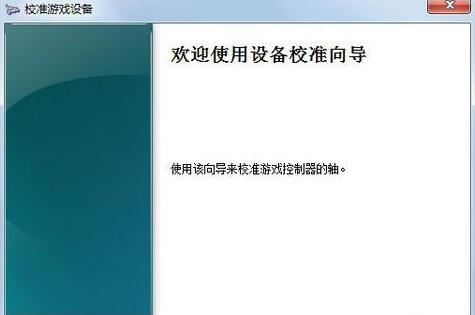
7、在【校准軸】界面,將手柄左方向舵旋轉幾圈,重新定位中心點。這個過程校准的是游戲手柄的“X軸/Y軸”;
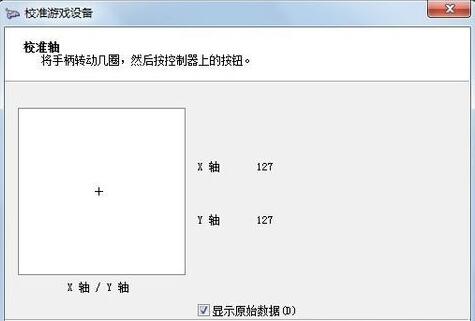
8、最後調整Z軸校准程序。從上下移動Z軸,也就是移動手柄上的右方向舵來校准。然後,將Z軸進行旋轉校准。Z軸校准完畢後會自動跳轉到下述界面,點擊【完成】按鈕後就可以正常使用手柄了。